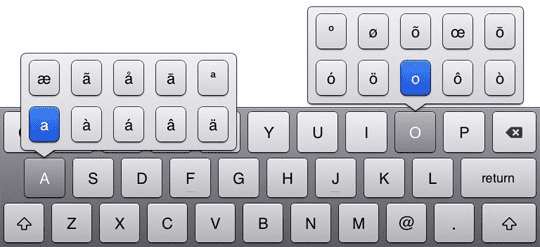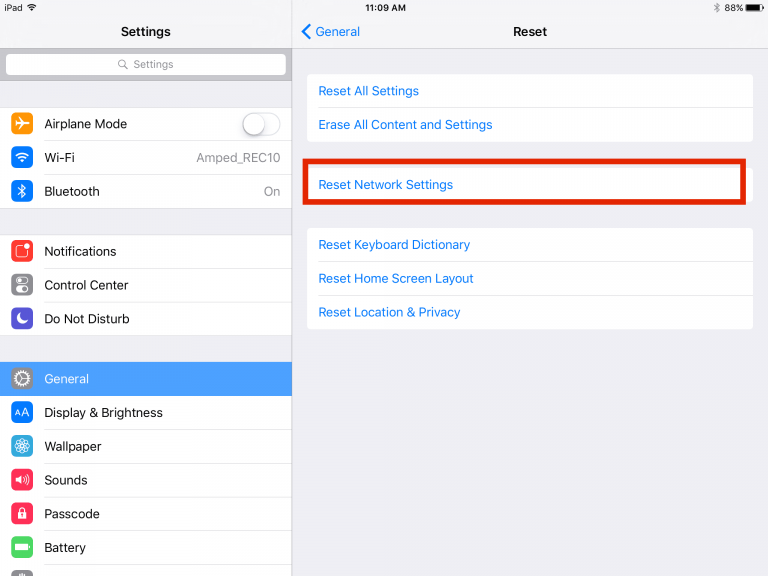Не могу войти или зарегистрироваться в Game Center
Статьи по Теме
Зарегистрируйтесь в Game Center: для iOS 10 и выше
Начиная с iOS 10, Game Center больше не является отдельным приложением. Вместо этого игровой центр теперь находится в вашем меню настроек.
Вы по-прежнему подключаетесь к играм со своим Apple ID, приглашаете ближайших игроков, создаете псевдоним и управляете своими друзьями в игре. Просто сейчас все на Настройки> Game Center! Взгляните на нашу статью о работе с Game Center в iOS10 и выше.
 Устранение неполадок Game Center iOS 10+
Устранение неполадок Game Center iOS 10+
Попробуйте следующее, по одному
- Для iOS 10+ и iPadOS вашим идентификатором игрового центра является ваш Apple ID. Вы можете иметь никнейм, но основным ID будет ваш Apple ID
- Проверьте наличие обновлений через Настройки> Общие> Обновление ПО. Если доступно, обновление через iTunes всегда предпочтительнее, но если это невозможно, обновите через эту опцию iDevice. Не забудьте сначала сделать резервную копию!
- Часто все, что нужно, – это обновление, чтобы решить ваши проблемы
- Выйдите из системы и вернитесь в Game Center через Настройки> Game Center и выключить Game Center
- Войдите в Game Center, используя свой основной Apple ID. Если это сработает, попробуйте свои альтернативы (желательно с помощью функции паролей и учетных записей iOS)
- Выключите устройство, а затем снова включите
- Принудительно перезагрузите устройство
- На iPhone 6S или ниже, а также на всех iPad с кнопками «Домой» и iPod Touches 6-го поколения и ниже одновременно нажимайте «Домой» и «Питание», пока не увидите логотип Apple.
- Для iPhone 7 или iPhone 7 Plus и iPod touch 7-го поколения: нажмите и удерживайте боковые кнопки и кнопки уменьшения громкости не менее 10 секунд, пока не увидите логотип Apple.
- На iPhone 8 и выше: нажмите и быстро отпустите кнопку увеличения громкости. Затем нажмите и быстро отпустите кнопку уменьшения громкости. Наконец, нажмите и удерживайте боковую кнопку, пока не увидите логотип Apple.
- Сброс настроек сети, перейдя в Настройки> Общие> Сброс> Сбросить настройки сети. Это действие удаляет все сохраненные пароли WiFi.

- Попробуйте сбросить ВСЕ свои настройки. Идти к Настройки> Общие> Сброс> Сбросить все настройки. Это действие удаляет все персональные настройки, сделанные вами в любых настройках, и возвращает их к заводским настройкам по умолчанию. Это НЕ влияет на данные
- По возможности отключите все настройки брандмауэра на маршрутизаторе.
- Выйдите из iTunes и App Store, перезапустите и снова войдите в систему.
- Измените свой DNS на общедоступный DNS Google 8.8.8.8 и 8.8.4.4
Если вам не удается войти в систему или возникают ошибки сервера
Видя уведомления вроде Не удалось войти – возникла проблема с подключением к серверу ИЛИ сообщения типа Невозможно подключиться к серверу – операция не может быть завершена ИЛИ Ошибки домена, которые выглядят следующим образом (Ошибка NSURLErrorDomain-xxxx)?
Когда вы получаете эти ошибки, они обычно указывают на проблему с серверами Apple. Так что проверьте Состояние системы Apple и поищите отчеты о проблемах с Game Center, Apple ID, iCloud и аналогичными службами. Убедитесь, что вы просматриваете страницу состояния системы Apple в вашей стране – во всем мире все по-разному. Если вы видите проблемы, это может объяснить ваши проблемы – единственное решение – время. 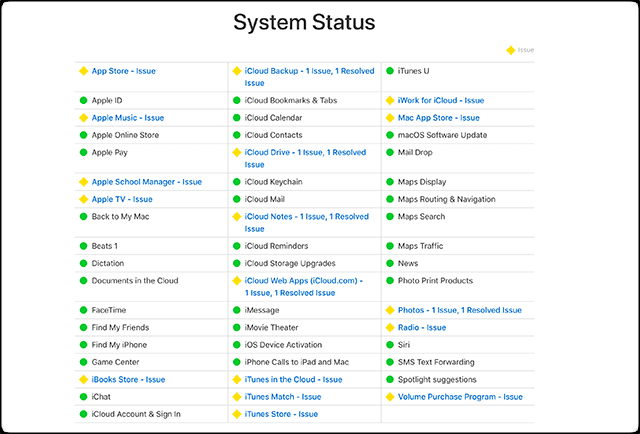
Я также люблю проверять сторонние сайты детекторов отказов на предмет отчетов пользователей – они часто более точны, чем Apple. И в них представлены пользователи со всего мира, поэтому можно легко проверить наличие отчетов в вашем районе!
Убедитесь, что вы проверяете наличие обновлений, мы часто слышим отчеты читателей о том, что обновление их iOS с использованием iTunes, если возможно, заставляет все снова работать без ошибок сервера!
Устранение проблем со входом или регистрацией в iOS 9 и ниже
- Убедитесь, что ваше устройство подключено к Интернету.
- Убедитесь, что у вас установлена последняя версия программного обеспечения iOS.
- Попробуйте выключить, а затем снова включить маршрутизатор Wi-Fi.
- Попробуйте зарегистрироваться или войти в свою учетную запись, используя приложение Game Center вместо игры.
- Запустите игру, которая поддерживает Game Center, когда она предложит вам войти в Game Center с существующей учетной записью (не выбирайте параметр «создать новую учетную запись»). Затем используйте свой Apple ID для входа.
- Сбросьте пароль Apple ID / Game Center. Чтобы управлять своей учетной записью Apple ID, посетите My Apple ID (appleid.apple.com).
- Если у вас несколько устройств (Mac, iPad, iPhone и т. Д.); попробуйте другое устройство, чтобы войти в Game Center.
- Убедитесь, что дата, время и часовой пояс установлены правильно. Включите «Устанавливать дату и время автоматически» (macOS / OS X: Меню Apple> Системные настройки> Дата и время; iOS: Настройки> Общие> Дата и время.).
Советы читателям 
- Фред получил ужасную ошибку домена (ошибка NSURLErrorDomain-1202), и вот что сработало для него, по крайней мере, временно: Временное исправление Фреда: полностью выйти из Gamecenter. Затем запустите игру, и появится экран входа в Gamecenter. Оттуда попробуйте войти в систему. Если это сработает, отлично. Если это не так, по крайней мере, есть предварительно заполненные данные для входа, и просто нажмите «Войти» еще раз. Фред также сообщил, что он изменил типы подключения, чтобы посмотреть, работает ли что-нибудь лучше – например, попробовать «Сотовые данные» вместо Wi-Fi или использовать точки доступа Wi-Fi или другую сеть Wi-Fi.
- Настройте DNS-серверы на общедоступный DNS Google 8.8.8.8 и 8.8.4.4. Затем выйдите из Gamecenter и запустите игру, чтобы Game Center открывал экран входа в систему вместо того, чтобы вводить ваши данные в Настройки> Game Center
Сообщите нам, поможет ли какой-либо из этих методов решить проблему. Удачной игры!

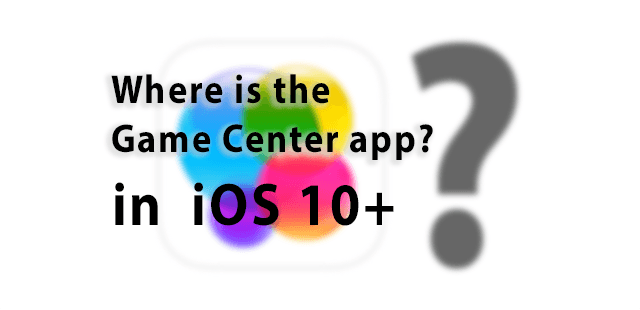 Устранение неполадок Game Center iOS 10+
Устранение неполадок Game Center iOS 10+